är ett nytt socialt nätverk med de revolutionära förmåga att skapa cirklar av vänner, umgås via grupp videochatt med dina kretsar, hitta online artiklar baserade på dina intressen, och mer. När du har laddat upp några bilder av dig själv, kommer du vill ändra din profilbild. Läs den här artikeln för att ta reda på hur.
Steg
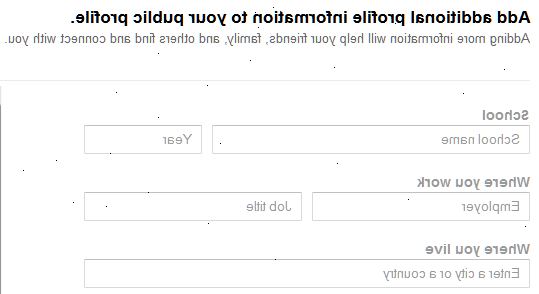
Snabb metod
- 1Logga in i någon Google-tjänst med ditt Google-konto, t.ex. gmail. På det översta fältet, klicka på ditt namn. I rutan som expanderar, klicka på "Ändra bild" bar som visas när du för muspekaren över din nuvarande profilbild.
- 2En teater ruta kommer upp ovanför din webbsida. Hitta den bild som du vill ändra din profil bild.
- 3Efter bilduppladdningar, kan du använda valfritt Google plus Quick redigeringsverktyg. Klicka på "Ange som profil bild" när du är nöjd.
- Klicka på "vänster" eller "höger" för att rotera bilden.
- Flytta rutan runt bilden för att ställa in önskad gröda.
- Klicka på "Creative Kit" om du vill att föras till ett Picasa plugin för att göra mer avancerade ändringar.
- 4Du har ändrat din profil bild!
Alternativ metod
- 1Logga in på ditt konto i Google+. Klicka på den tredje ikonen i navigeringsfältet för att få tillgång till din profil.
- 2Klicka på "Redigera profil"-knappen på höger sida av skärmen.
- 3Under din nuvarande profilbild, klicka på "Ändra bild" länken.
- 4Hitta den bild som du vill ställa in som din nya standard bilden. Du kan antingen ladda upp en ny bild från din dator, titta igenom dina album, eller titta igenom foton som du är namnet taggats i.
- 5Om du laddar upp en ny bild från din dator eller välj en bild som inte är närvarande i din profil bilder album, kan du redigera bilden innan du ställer in den som profilbild. Beskär bilden genom att justera ruta runt de delar av bilden som du vill behålla - allt nedtonad beskärs ut. Rotera bilden med de två knapparna på höger sida.
- Du kan även redigera din bild i Picnik för att fixa färg / kontrast / röda ögat frågor.
- Du kan även redigera din bild i Picnik för att fixa färg / kontrast / röda ögat frågor.
- 6Tryck "satt som profilbild" när du är klar med justeringarna. Din profilbild har ändrats, och Google+ kommer också att generera ett offentligt inlägg som delas med alla. Du kan radera inlägg utan att ångra förändringen profilbild.
Tips
- När du är på din profil, klicka på din profilbild kan du snabbt växla mellan bilder i din "profil bilder" album. Detta gör det riktigt enkelt att göra ett tidigare profilbild din standard igen.
- Om du inte laddar upp en ny profilbild och istället accepterat standard "gammal stil" Google profilbild, det kommer att se ut med låg upplösning och korniga. Även Larry sidan föll för denna. Lös det här problemet genom att ta bort din gamla bilden arv profil och ladda upp en ny.
- Alla bilder som du har satt som profilbild visas i ett album med titeln "Profile bilder." Detta är tillgänglig från fliken Foto på din profil.
